三大核心概念:
镜像,容器,仓库
镜像是 Docker 的三大核心概念之一。Docker 运行容器前需要本地存在对应的镜像,如果本地没有对应的镜像,Docker 会尝试从默认的镜像仓库下载。当然用户也可以通过配置,使用自定义的镜像仓库。
本文将介绍镜像的具体操作,包括使用 pull 命令从 Docker Hub 的镜像仓库中拉取(下载)公共镜像;查看本地已有的镜像信息;使用 search 命令搜索镜像;删除镜像标签和镜像文件;创建用户自定义镜像并上传到 Docker Hub 镜像仓库。
与镜像相关的操作都被定义在 docker image 子命令中,虽然不带 image 的格式依然被兼容,但带上 image 后会让命令更容易理解,也会有更好的自动补全效果。
获取镜像
本地镜像是运行容器的前提,所以在运行容器前我们需要使用 docker image pull 命令从网络上的镜像仓库把镜像拉取到本地。该命令的格式为:
docker image pull [OPTIONS] NAME[:TAG|@DIGEST]
如果只指定了镜像的名称,默认会选择拉取 latest 标签标记的镜像。比如我们要拉取最新的 ubuntu 镜像:
1 | docker image pull ubuntu |
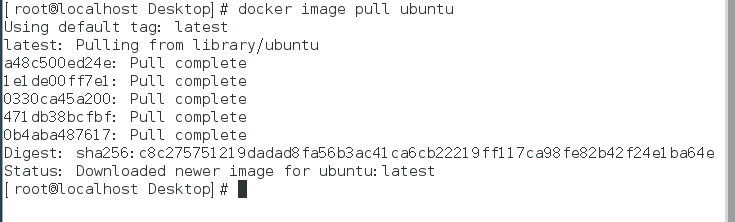
该命令实际拉取的是 ubuntu:latest 镜像。从上图中可以看到,docker 的镜像其实被分成了很多的层,每层保存一些特定的文件。上面的命令实际相当于:
1 | docker image pull registry.hub.docker.com/ubuntu:latest |
即从默认的数据仓库服务器 registry.hub.docker.com 中拉取 ubuntu 仓库中的最新镜像。如果我们感觉从 Docker Hub 上拉取镜像太慢,可选择从其它的数据仓库服务器上拉取,比如 Docker Hub 在国内部署的服务器:
1 | docker image pull registry.docker-cn.com/library/ubuntu:latest |
镜像下载到本地后就可运行容器了,比如:
1 | docker run --rm ubuntu echo hello docker |
–rm :退出时,删除容器

查看镜像信息
docker image ls 或 docker images 命令可以列出本地存储的镜像
输出的信息中包含的内容有:
REPOSITORY:说明镜像来自哪个仓库,比如 ubuntu 或 registry.docker-cn.com/library/ubuntu。
TAG:镜像的标签信息,比如 14.04 或 latest。
IMAGE ID:标识镜像的 ID 号。
CREATED:创建镜像的时间。
SIZE:镜像大小。
其中镜像的 ID 信息十分重要,它唯一的标识了镜像。
TAG 信息用来标记来自同一个仓库(比如 ubuntu)的不同镜像。例如 ubuntu 仓库中有多个镜像,可以通过 TAG 信息来区
分它们,TAG 13.04、14.04 和 16.04 都代表了不同的发行版本。
使用 docker image tag 命令为本地的镜像添加新的标签还可以方便我们的使用,比如为 ubuntu:latest 镜像添加下面的标签:
1 | docker image tag ubuntu:latest oldubuntu |
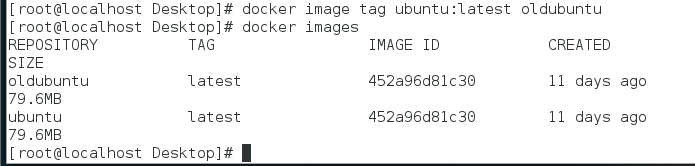
使用docker image inspect命令可以查看镜像详细信息
1 | docker image inspect ubuntu:latest |
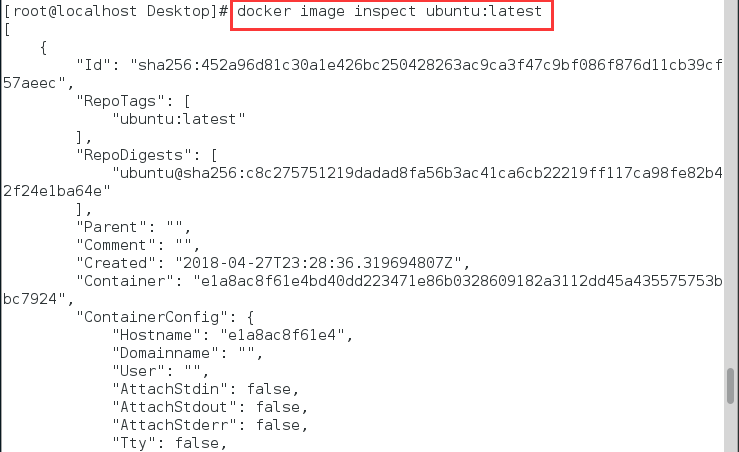
它输出的是一个 JSON 格式的信息,一般情况下我们会有的放矢的通过 -f 选项取其中的某一部分。比如只获取镜像的 Architecture 信息:
1 | docker image inspect -f {{".Architecture"}} ubuntu:latest |
搜索镜像
除了直接在 Docker Hub 的官方网站上搜索镜像资源,还可以通 docker search 命令以命令行的方式进行搜索,比如搜索 mysql 镜像:
1 | docker search mysql |
这个命令的价值有限,因为我们在选择镜像时还是需要慎重的。往往要在 Docker Hub 的官方网站上查看镜像相关的详细信息,然后才会决定是否使用,而 docker search 命令提供的信息过于有限。
删除镜像
docker image rm 命令传递镜像的标签或 ID,这两种方式略微有些区别。
使用进行的标签删除镜像
对于被多个标签引用的镜像 ID,删除标签时只是把那个标签删掉了,并不会真正删除镜像文件。
使用镜像 ID 删除镜像
docker 检测到该镜像 ID 被引用了多次就机智的报错了,并且终止了删除操作。同样如果由其它的镜像引用了该 ID 的镜像, docker 同样会报错并终止删除操作。所以,只有当一个镜像不被多个标签引用,也没其它镜像引用它时,才可以被通过镜像 ID 删除。
创建镜像
我们可以通过不同的方式创建镜像,比如基于已有容器进行创建和基于 Dockerfile 文件进行创建。
这里只介绍如何通过 docker container commit 命令基于已有容器创建镜像
我们先启动一个以 ubuntu:latest 为镜像的容器,然后在当前目录下创建一个名为 testfile 的文件:
1 | docker run -it ubuntu:latest bash |
1 | [root@localhost Desktop]# docker run -it ubuntu:latest bash |
在文件创建后退出容器,但要记住该容器的 ID 为: 2a45b0b39bf8 。然后执行下面的命令创建镜像:
1 | docker container commit -m "add file testfile." 2a45b0b39bf8 testimage |
镜像创建成功后,你可以在镜像列表中看到名称为 testimage 的镜像
1 | docker images |
下面运行一个基于 testimage 的容器,看看 nickfile 是否存在。–rm:退出时自动删除
1 | docker run --rm testimage ls |
在容器中创建的文件 testfile 已经被成功的添加到 testimage 镜像中了。
导入导出镜像
当碰到没有网络的环境时,如何获取镜像呢?答案是在能够获得镜像的环境中把镜像导出为文件,然后通过 U 盘等设备拷贝到目标环境中,再进行导入。
导出镜像
通过 docker image save 命令可以把镜像导出为本地文件,比如导出 ubuntu:latest 镜像为 ubuntu1804.tar:
1 | docker image save -o ubuntu1804.tar ubuntu:latest |
一般我们还会再压缩一下,这样最终的文件会小不少:
1 | tar -czf ubuntu1804.tar.gz ubuntu1804.tar |

导入镜像
把 ubuntu1804.tar.gz 文件拷贝到目标系统上后先要解压出 ubuntu1804.tar 文件:
1 | tar -xf ubuntu1804.tar.gz |
然后通过 docker image load 命令执行镜像的导入操作:
1 | docker image load -i ubuntu1804.tar |
这样就 OK 了,用 docker image ls 命令看看,是不是已经可以看到 ubuntu:latest 镜像了!
上传镜像
可以使用 docker image push 命令把镜像上传到镜像仓库服务器,默认是上传到 Docker Hub 的镜像仓库,此时事先需要注册用户并进行登录。上传镜像的命令格式为:
1 | docker image push NAME[:TAG] |
在 Docker Hub 注册账号,并通过 docker login 命令完成了登录操作(需要输入用户名和密码进行验证)。接下来就可把本地的镜像上传到镜像仓库服务器了。在上传前需要给镜像打上合法的标签(用户账号/仓库名称:TAG),比如:
1 | [root@localhost Desktop]# docker image tag --help |
1 | docker image tag azcli:1.0 ljfpower/azcli:latest |
最后上传这个标签就行了:
1 | docker image push ljfpower/azcli:latest |
上传后你就可以在 Docker Hub 上看到这个镜像了。
参考: